Người dùng Youtube không chỉ có thể xem mà còn có thể bình luận về các video trên nền tảng này. Vì một lý do nào đó mà bạn đã tắt tính năng bình luận, và giờ bạn muốn mở lại để mọi người có thể tương tác với nhau. Cùng theo dõi Công Ty Quảng Cáo Marketing Online Limoseo hướng dẫn cách mở bình luận trên Youtube trên điện thoại, máy tính dưới đây để biết cách thực hiện nhé!

MỤC LỤC
1. Tại sao bạn nên mở bình luận Youtube?
- Cho phép người xem bình luận, tương tác với video của bạn, thu hút nhiều người quan tâm hơn.
- Cải thiện chất lượng video, rút ra bài học dựa trên phản hồi và đề xuất của người xem.
2. Hướng dẫn cách mở bình luận trên Youtube trên điện thoại
2.1 Hướng dẫn nhanh cách mở bình luận trên Youtube
Mở ứng dụng Youtube Studio, chọn Trang tổng quan. Nhấn vào biểu tượng 3 chấm Biểu tượng 3 chấm dọc trên video mà bạn muốn mở bình luận. Chọn vào mục Edit video. Nhấn vào mục Tùy chọn khác. Chọn vào mục Chế độ hiển thị bình luận. Chọn mục Cho phép tất cả nhận xét. Nhấp vào biểu tượng mũi tên biểu tượng mũi tên ở góc trên bên trái. Nhấp vào lưu và bạn đã hoàn tất
2.2 Hướng dẫn cách mở tính năng bình luận trên Youtube chi tiết
Bước 1: Mở ứng dụng Youtube Studio trên điện thoại của bạn. Nếu chưa có ứng dụng, bạn có thể tải xuống từ CH Play và App Store
Bước 2: Chọn mục Trang chung, nhấn vào biểu tượng dấu 3 chấm trên video muốn mở bình luận.
Ghi chú:
Chỉ chủ sở hữu kênh hoặc người được ủy quyền mới có thể mở lại nhận xét trên kênh Youtube. Trên điện thoại của mình, bạn chỉ có thể mở nhận xét cho từng video Youtube. Bước 3: Chọn vào mục Chỉnh sửa video.
Bước 4: Nhấp vào mục Tùy chọn khác.
Bước 5: Nhấp vào Chế độ xem bình luận.
Bước 6: Chọn Cho phép Tất cả Nhận xét và bạn đã hoàn tất.
Bước 7: Nhấn vào biểu tượng mũi tên ở góc trên bên trái, nhấn lưu là xong.

3. Hướng dẫn cách mở bình luận Youtube trên máy tính
3.1 Hướng dẫn nhanh cách mở phần bình luận trên Youtube
Truy cập trang Youtube
Nhấn vào biểu tượng tài khoản cá nhân. Nhấn chọn vào mục Youtube Studio. Ấn chọn cài đặt. Ấn chọn mục Cộng đồng. Ấn chọn vào tab Mặc định. Chọn thanh đánh dấu trong phần Nhận xét trên kênh của bạn. Chọn mục Cho phép tất cả nhận xét. Ấn nút Lưu để hoàn tất.
3.2 Hướng dẫn cách mở phần bình luận trên Youtube chi tiết
Bước 1: Truy cập trang web Youtube
Nhấn vào chọn biểu tượng tài khoản cá nhân và chọn vào mục Youtube Studio.
Bước 2: Ấn chọn mục Cài đặt.
Bước 3: Nhấn vào mục tab Cộng đồng và chọn mục mặc định.
Bước 4: Nhấp vào chọn thanh chọn bên dưới phần Nhận xét trên kênh của bạn.
Bước 5: Chọn Cho phép tất cả bình luận.
Bước 6: Cuối cùng bấm Lưu là xong.
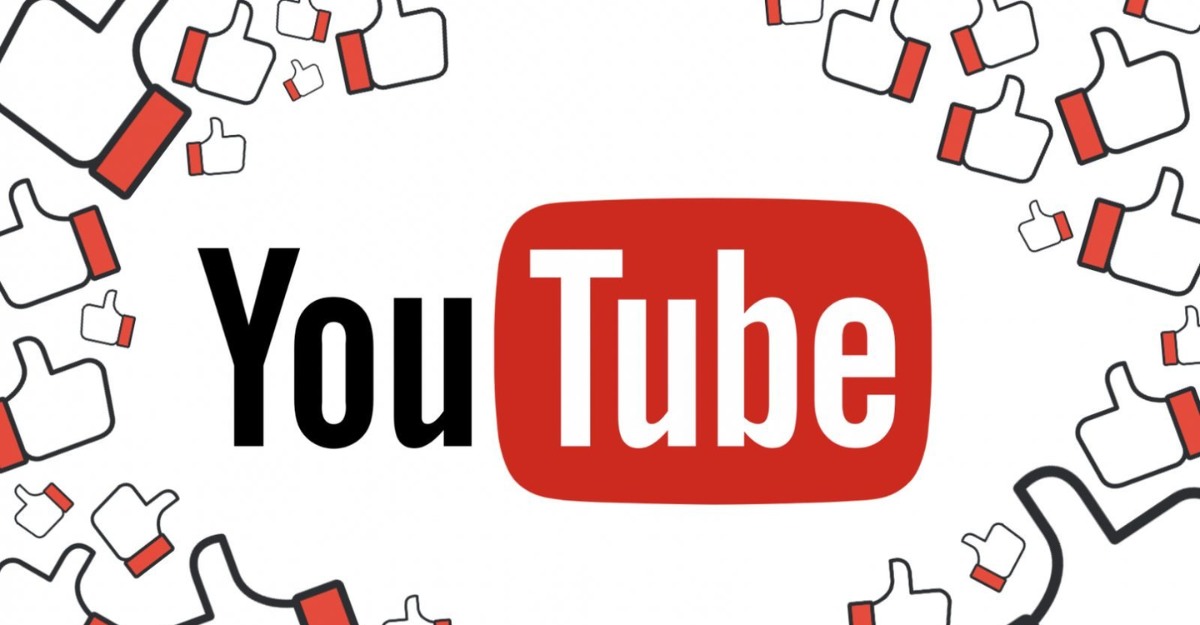
4. Tại sao không thấy bình luận trên Youtube?
Không phải là một vấn đề như bạn có thể nghĩ. Lỗi không hiển thị bình luận trên Youtube khá phổ biến. Bạn muốn biết lý do tại sao bạn không thể xem bình luận trên Youtube? Dưới đây là câu trả lời cho bạn.
Có thể bạn chưa biết, người tải video lên Youtube có thể bật hoặc tắt chức năng bình luận của bất kỳ video nào. Vì vậy, rất có thể bạn không nhìn thấy bình luận của mình trên Youtube vì điều này. Chất lượng mạng là yếu tố quan trọng và sẽ ảnh hưởng trực tiếp đến quá trình sử dụng Youtube. Khi chất lượng mạng quá tệ, người dùng Youtube sẽ gặp phải các hiện tượng như giật, lag, thậm chí không xem được video cũng như bình luận.
Trình duyệt bạn sử dụng để truy cập Youtube có thể bị lỗi. Tình trạng không hiện bình luận Youtube cũng có thể do nguyên nhân này. Đây là trường hợp khá là phổ biến khi bạn sử dụng máy tính để truy cập Youtube. Trong trường hợp người dùng đang sử dụng ứng dụng Youtube trên điện thoại.
Có thể ứng dụng đã gặp sự cố và bình luận Youtube không hiển thị. Điều này có thể là do ứng dụng đã không được cập nhật trong một thời gian dài. Hoặc cũng có thể do app bị lỗi lưu trữ dữ liệu khi đang sử dụng. Họ đều là những “thủ phạm” có thể khiến bình luận không hiển thị trên Youtube. Cách khắc phục lỗi không hiện bình luận trên Youtube
Nếu bạn đã làm theo hướng dẫn trên mà vẫn bị lỗi không hiện bình luận Youtube. Hãy thử ngay các biện pháp sau:
Kiểm tra và cập nhật ứng dụng Youtube trên điện thoại của bạn. Sau khi đã cập nhật hoặc thử đăng xuất và đăng nhập lại vào tài khoản Youtube của bạn. Nếu cần, bạn cũng có thể gỡ cài đặt và cài đặt lại ứng dụng Youtube. Nếu bạn đang sử dụng trình duyệt web trên máy tính, hãy thử nhấn F5 để tải lại trang. Bạn cũng có thể thử dùng một trình duyệt khác để truy cập Youtube.
Trên đây là hướng dẫn cách mở bình luận trên Youtube, tăng tương tác cho video của bạn. Nếu còn bất kỳ thắc mắc nào, hãy để lại bình luận bên dưới để Công Ty Quảng Cáo Marketing Online Limoseo giải đáp. Chúc may mắn!

